Rufnummerunterdrückung einschalten
Möchtest du deine Rufnummer beim Telefonieren nicht übermitteln? Wir zeigen dir in dieser FAQ, wie du die entsprechenden Einstellungen bei deinem Galaxy Smartphone vornehmen und die Anzeige deiner eigenen Rufnummer bei ausgehenden Anrufen unterdrücken kannst.
Hinweis: Zur Nutzung der Rufnummernunterdrückung ist eine aktive SIM-Karte erforderlich. Informationen zu eventuell entstehenden Kosten für Anrufe/SMS/Datenverbindungen erhältst du bei deinem Netzbetreiber.
Tippe auf die Telefon-App und anschließend auf das Weitere Optionen-Symbol (3-Punkte-Symbol).
Wähle anschließend Einstellungen.

Tippe auf Zusatzdienste.
Wähle dann Ihre Anrufer-ID anzeigen.

Wähle im Ausklappmenü Nie.
Dir stehen hier drei Optionen zur Auswahl:
- Netzstandard: Der Netzbetreiber (SIM-Karten-Anbieter) bestimmt, ob deine Nummer angezeigt wird. Der Netzwerkstandard bedeutet meist, dass deine Rufnummer übertragen wird.
- Nie: Deine Rufnummer wird dem Gesprächspartner nicht angezeigt.
- Immer: Deine Rufnummer wird immer übertragen und damit auch dem Gesprächspartner angezeigt.
Unter dem Punkt "Ihre Anrufer-ID anzeigen" kannst du am Infotext erkennen, ob die Rufnummernunterdrückung aktiviert ist. Bei ausgehenden Anrufen wird deinem Gesprächspartner jetzt keine Telefonnummer mehr angezeigt. Möchtest du deine Rufnummer wieder übermitteln, rufe Ihre Anrufer-ID anzeigen erneut auf und wähle Netzstandard.

Rufnummern-Unterdrückung einrichten bei Galaxy Smartphones mit Android 9 (Pie) und 10 (Q)
Tippe auf die Telefon-App und anschließend auf das Weitere Optionen-Symbol (3-Punkte-Symbol).
Wähle anschließend Einstellungen.
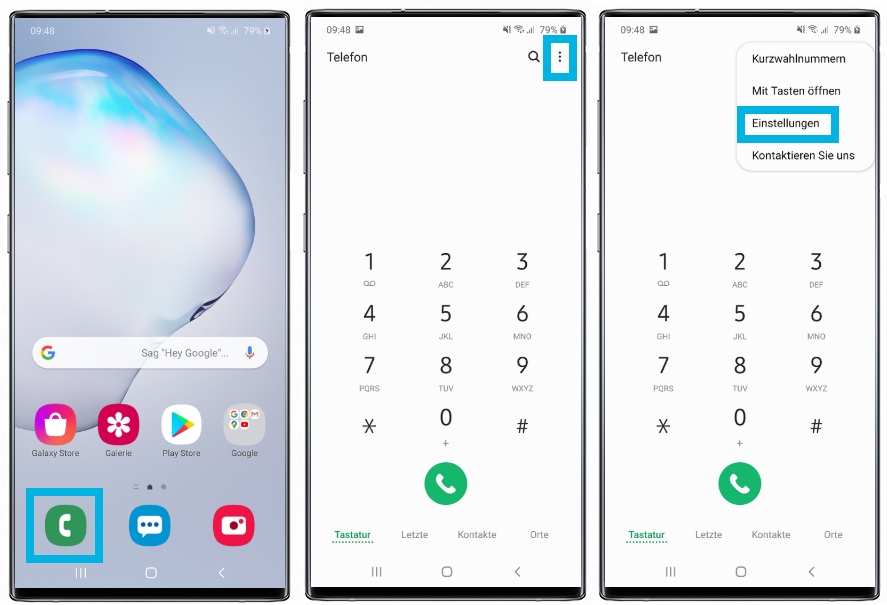
Tippe auf Zusatzdienste.
Wähle dann Anrufer-ID anzeigen.
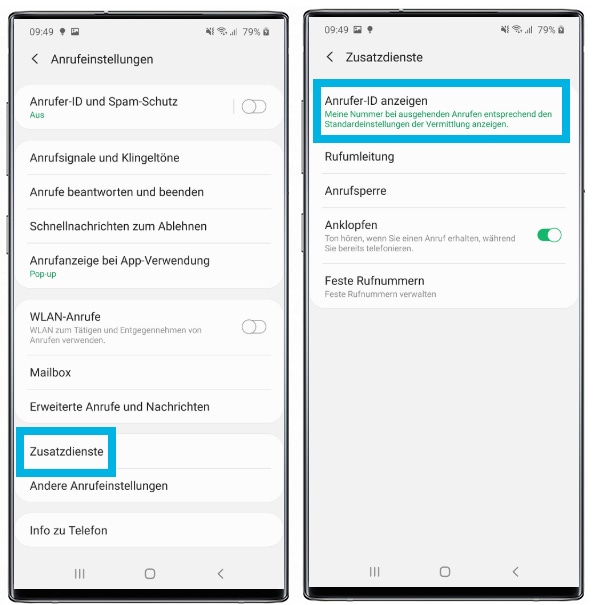
Wähle im Ausklappmenü Nummer verbergen.
Dir stehen hier drei Optionen zur Auswahl:
- Netzwerkstandard: Der Netzbetreiber (SIM-Karten-Anbieter) bestimmt, ob deine Nummer angezeigt wird. Der Netzwerkstandard bedeutet meist, dass deine Rufnummer übertragen wird.
- Nummer verbergen: Deine Rufnummer wird dem Gesprächspartner nicht angezeigt.
- Nummer anzeigen: Deine Rufnummer wird immer übertragen und damit auch dem Gesprächspartner angezeigt.
Unter dem Punkt "Anrufer-ID anzeigen" kannst du am Infotext erkennen, ob die Rufnummernunterdrückung aktiviert ist. Bei ausgehenden Anrufen wird deinem Gesprächspartner jetzt keine Telefonnummer mehr angezeigt. Möchtest du deine Rufnummer wieder übermitteln, rufe Anrufer-ID anzeigen erneut auf und wähle Nummer anzeigen.
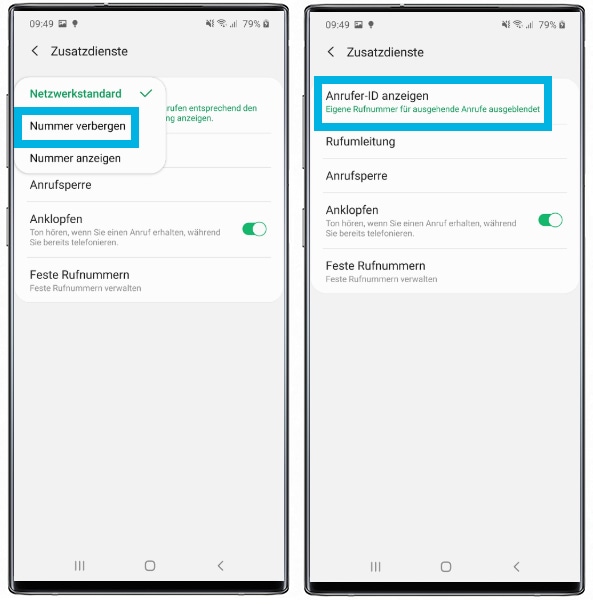
Rufnummern-Unterdrückung einrichten bei Galaxy Smartphones mit älteren Android-Versionen
Um die Rufnummern-Unterdrückung einzustellen, öffne zunächst die App Telefon.
Tippe, je nach Modell, entweder auf das Weitere Optionen-Symbol (drei untereinanderliegende Punkte) oder auf MEHR.
Tippe dann (modellabhängig) auf Einstellungen > Anrufeinstellungen oder Einstellungen > Anruf.
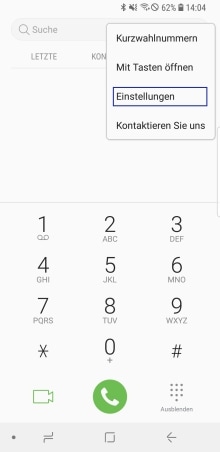
Wähle hier Weitere Einstellungen oder Zusätzliche Einstellungen und tippe auf Anrufer-ID oder Eigene Rufnummer anzeigen.
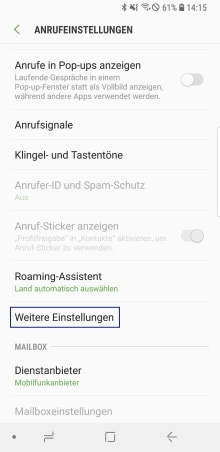
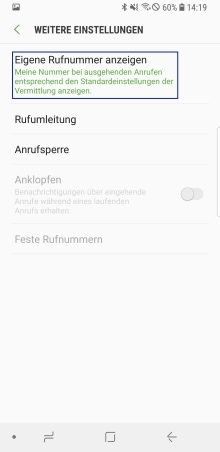
Jetzt kannst du zwischen Netzwerkstandard, Nummer verbergen oder Nummer anzeigen wählen, indem du den jeweiligen Menüpunkt markierst.
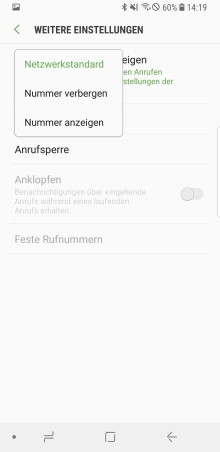
Sollte die oben genannte Menüführung bei dir nicht möglich sein, gehe in der Anwendungsübersicht auf Einstellungen > Anrufeinstellungen > Alle Anrufe und wähle dort den Menüpunkt Eig. Nummer verbergen aus.
Danke für deine Rückmeldung
Bitte wählen Sie einen Grund aus.








